wps office论文的页眉怎么设置?学生时代毕业论文中页眉页脚的设置问题曾经让我头疼欲裂,但是万般无奈之下还是得面对。本文主要是在wps中设置页眉页脚的相关问题,原打算以word2010为例,但考虑到许多同学不爱用2010,习惯在wps中设置,故选择wps设置奇数页为所在章节标题名称,偶数页眉为文章主题名称。本文主要以 干旱驱动的全球生态系统门槛 一文为例,主要步骤如下:
1.设置章节标题为 1级,黑体二号,设置完后显示在左边导航窗口中:
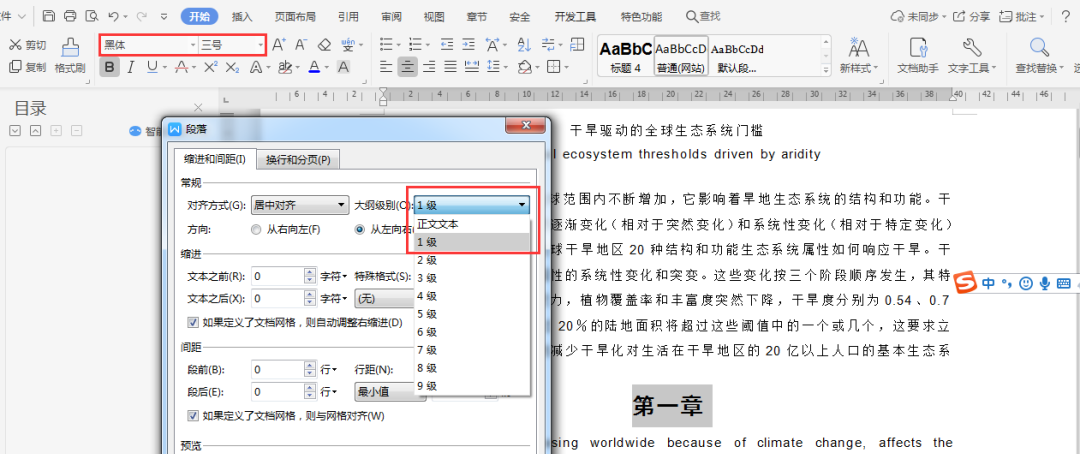
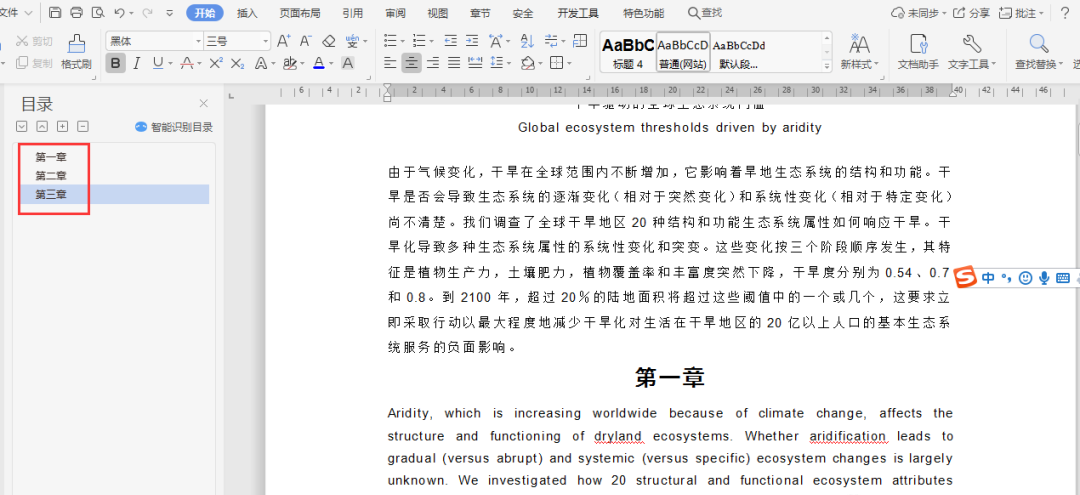
2.设置页眉内容:双击页眉,选择 页眉页脚选项 按钮,勾选如下三个√,设置好页眉横线及奇偶页内容,奇数页为 第一章,偶数页为 干旱驱动的全球生态系统门槛
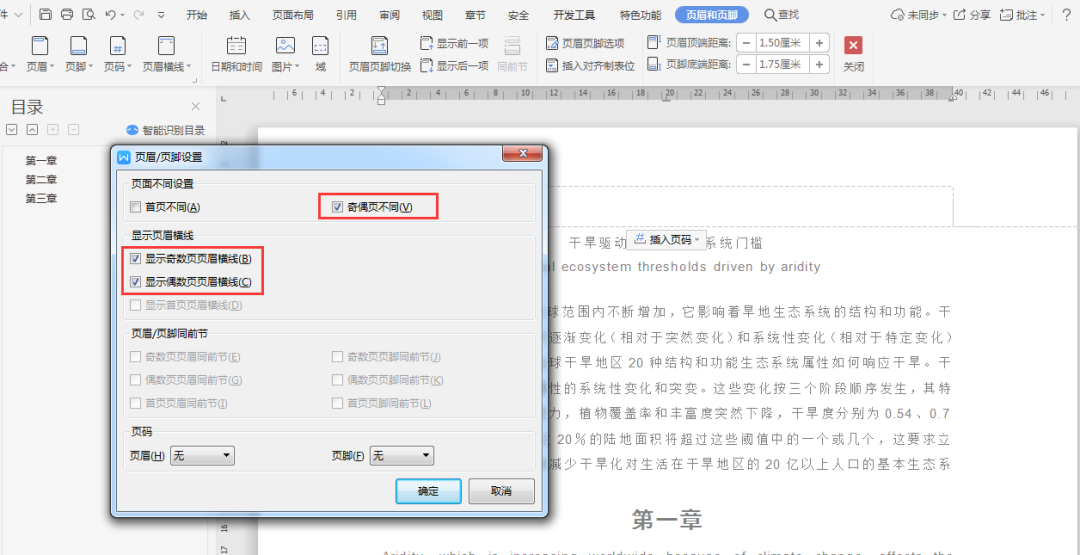
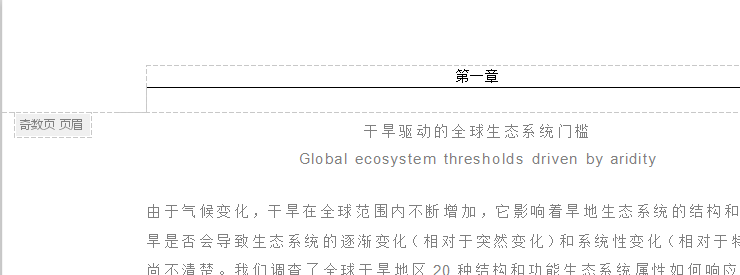
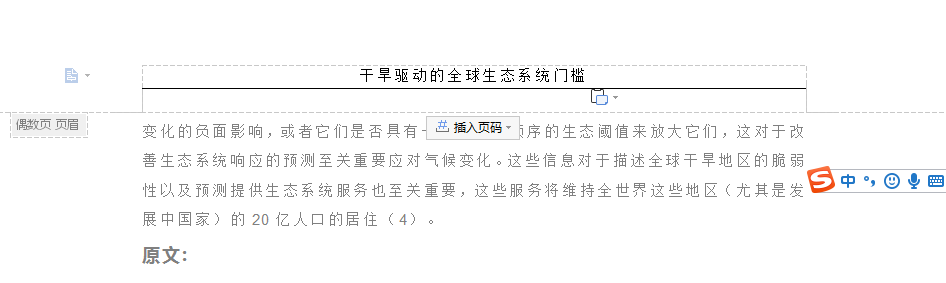
3.在第一章处设置分页:页面布局–分隔符–下一页分节符,设置好后第一章另起一页开始,同理设置第二章、第三章
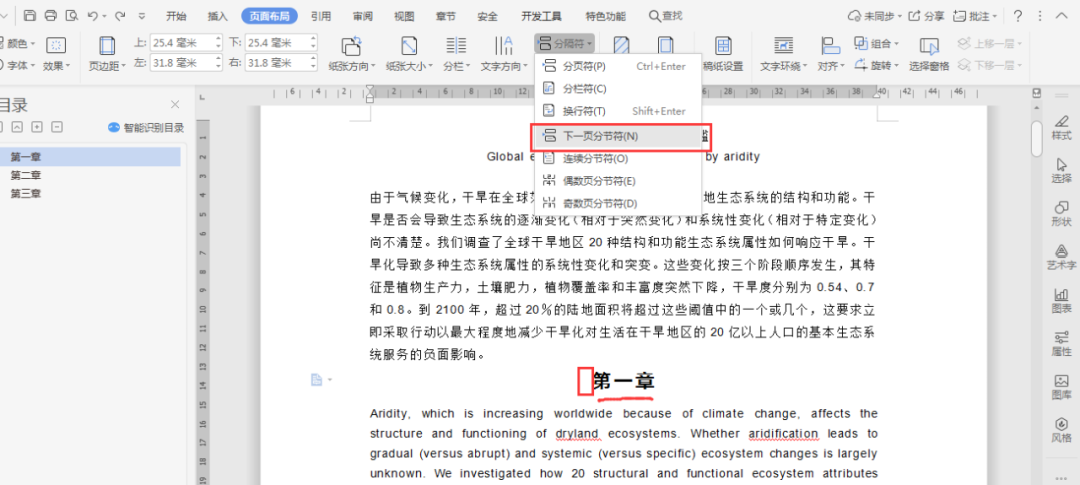
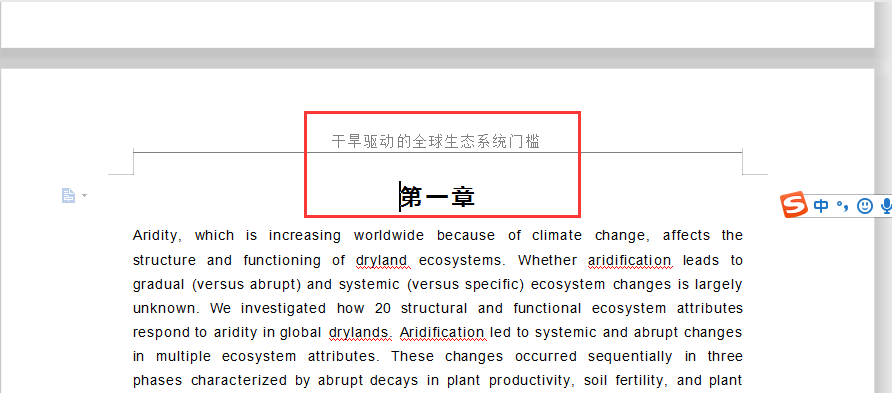
4.设置完后发现一个问题:偶数页页眉内容均为 干旱驱动的全球生态系统门槛,奇数页全篇都为第一章,需要进一步设置

4.1双击 第二章 页眉处,可见上边 同前节 按钮呈灰色,单击这个 同前节 按钮,使得按钮灰色不见,这时将 第一章 改为 第二章,第二章章节标题上页眉内容为章节内容,同理设置第三章
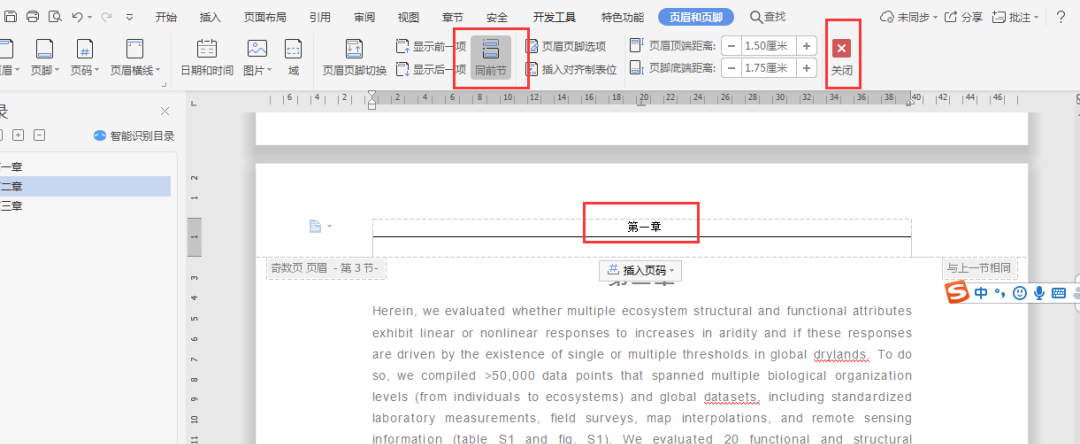
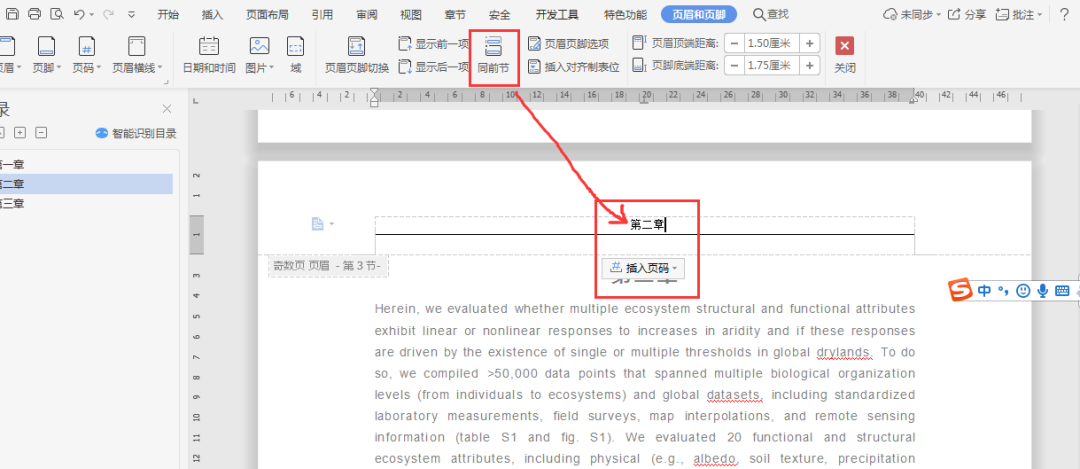
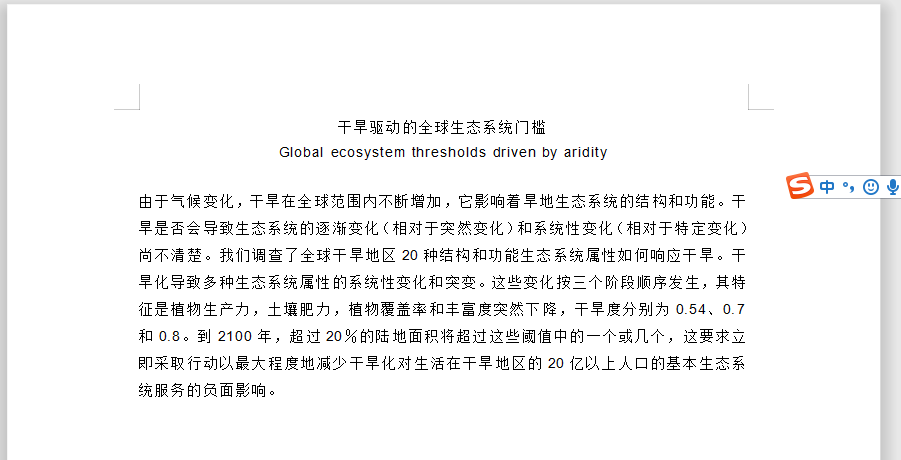
4.2去除第一页页眉:双击页眉处–页眉页脚选项–首页不同,如下所示

5.设置页眉内容字体大小及横线粗细:
字体大小:在 开始 中设置字体大小
横线粗细:开始–1磅
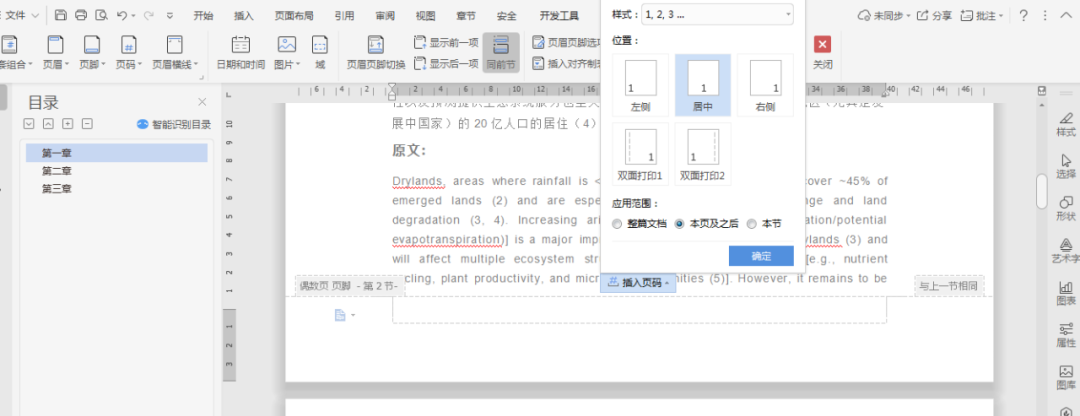
6.设置页脚,第一页不设置页脚,从第一章开始,即选择 本节及之后
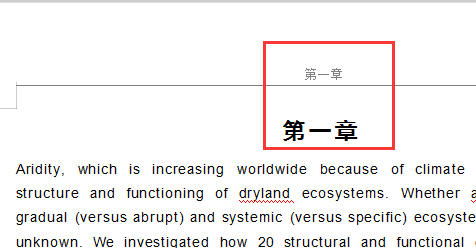
7.页码设置完毕,页眉会自动更新,由于第一章为奇数页,则会显示在页眉中,同理第二章、第三章
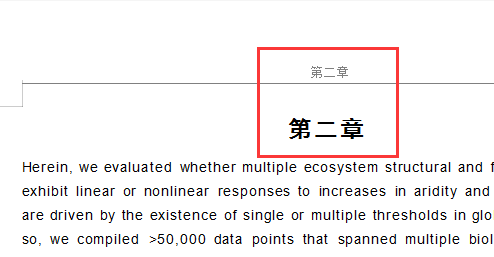
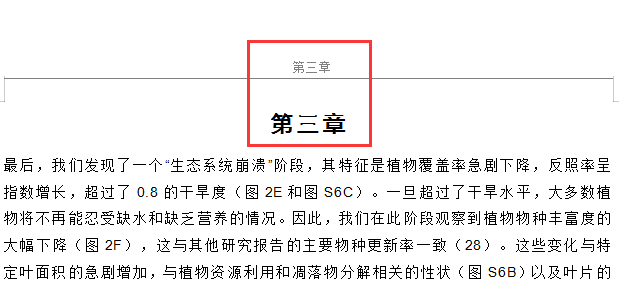
以上即为页眉页脚设置的全部步骤,个人经验,如有错误,欢迎批评指正、留言交流!
 office办公软件入门基础教程
office办公软件入门基础教程
